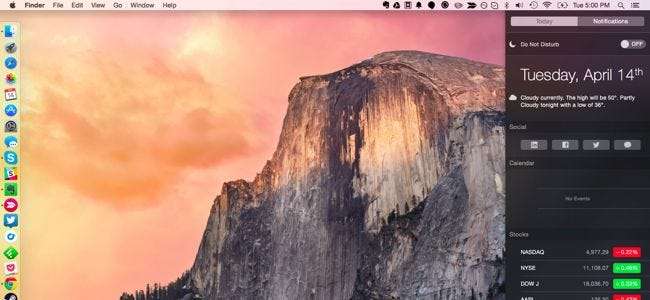
Mac OS X 10.10 Yosemite introducerede et nyt meddelelsescenter. Det svarer til meddelelsescentret, der findes i iOS, der samler widgets og underretninger på et sted.
Meddelelsescentret tilbyder normalt widgets og en liste over tidligere meddelelser. Du kan også udvide det med kraftige scripts takket være en tredjepartsapplikation.
Adgang til meddelelsescenter
For at få adgang til underretningscentret skal du bare klikke på knappen øverst til højre på skærmen - den øverst til højre på den øverste menulinje. Du kan også stryge ind fra højre side af din Macs pegefelt med to fingre. Klik uden for underretningscenteret, så skjules det automatisk.
Der er ingen tastaturgenvej, der åbner underretningscenter, i det mindste som standard. Hvis du vil indstille en brugerdefineret tastaturgenvej til dette, skal du åbne vinduet Systemindstillinger (Apple-menu> Systemindstillinger), klikke på Tastatur, vælge fanen Genveje og oprette en genvej til "Vis underretningscenter" under Mission Control.
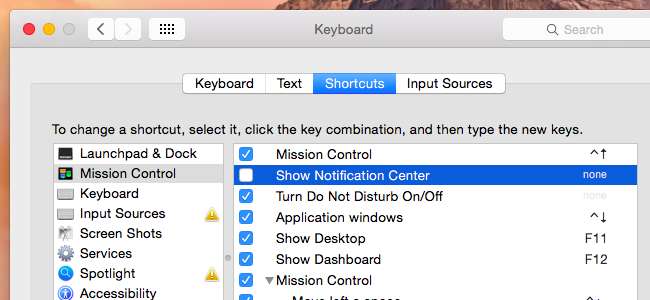
Today View, også kaldet widgets
RELATEREDE: 8 Navigationstricks Hver iPad-bruger skal vide
Meddelelsescentret viser som standard visningen "I dag", som svarer til visningen I dag, du vil se, hvis du stryger ned fra toppen af en iPhone eller iPad-skærm . Du får vist en række forskellige widgets, herunder I dag, Social (til Facebook, Twitter, LinkedIn og Beskeder), Kalender, Lager, Vejr, Lommeregner, Verdensur og iTunes.
Teknisk set er dette ikke widgets. De er "i dag udvidelser , ”Fordi de udvider visningen I dag i meddelelsescentret med flere oplysninger. Derfor finder du dem anført under ruden Udvidelser i vinduet Systemindstillinger.
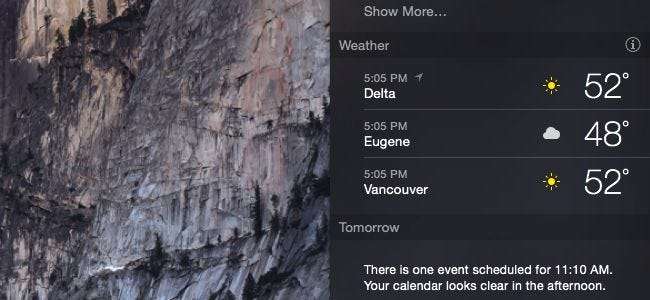
Hvis du vil konfigurere en widget, skal du holde musemarkøren over den og du vil se ikonet "i" vises. Klik på den for at redigere widgetens indstillinger. For eksempel er det sådan, hvordan du kan redigere listen over placeringer, som Weather-widgeten viser, eller hvordan du kan vælge listen over lagre, der vises i Stocks-widgeten. (Dette skal gøres, mens du er i den "normale" widgetvisning, ikke "Rediger" -visningen.)
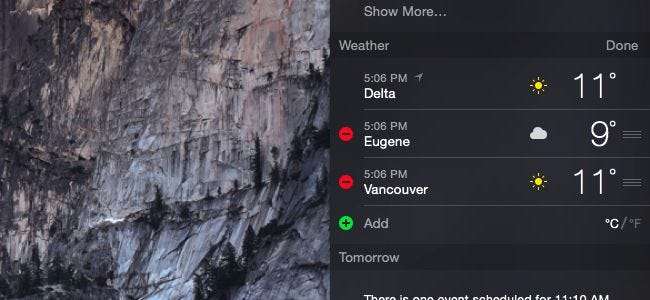
For at vælge, hvilke widgets der skal vises, skal du klikke på knappen Rediger nederst på skærmen. Træk og slip widgets frem og tilbage, eller klik på minus- og plustegnknapperne for at tilføje eller fjerne dem. Du kan også trække widgets op og ned for at omarrangere dem på listen.
Du finder Apples egne widgets på listen over tilgængelige widgets samt widgets installeret af tredjepartsapplikationer, du bruger på din Mac. Fremadrettet vil flere Mac-applikationer sandsynligvis omfatte Today-udvidelser.
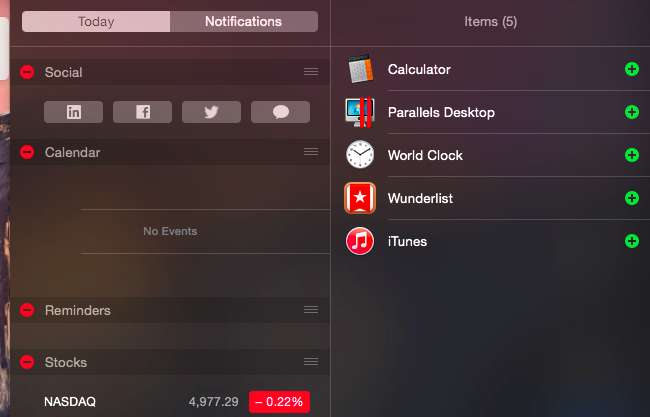
Meddelelser
Klik over til fanen Notifikationer, og du vil se en liste over meddelelser, der blev vist på din Mac, sorteret efter det program, der viste dem. Dette er en nem måde at kontrollere de meddelelser, du måske har rodet - meddelelser, e-mails og hvad der ellers er, hvor applikationer underretter dig om.
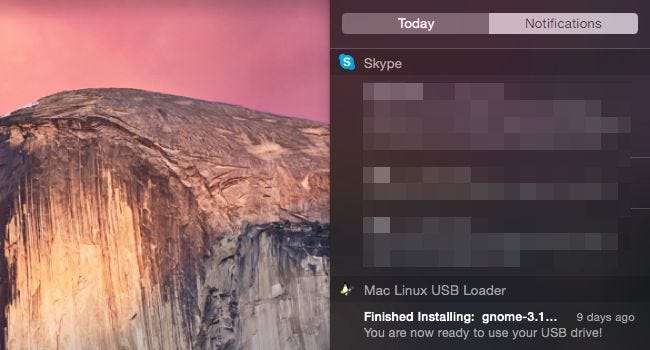
RELATEREDE: Sådan styres meddelelser på iPhone og iPad
For at tilpasse, hvilke underretninger der vises her, skal du klikke på tandhjulsikonet nederst på underretningslisten eller åbne vinduet Systemindstillinger og klikke på Meddelelser. Du finder en liste over installerede applikationer, der kan vise underretninger, og du kan sortere den rækkefølge, de vises på listen, hvilke typer underretninger de kan få vist, og hvor mange underretninger der vises i underretningscentret. Disse muligheder er lidt som håndtering af meddelelser på en iPhone eller iPad .

Du kan indstille tilstanden "Forstyr ikke" for at forhindre, at meddelelser generer dig. For eksempel kan du indstille dette til automatisk at deaktivere underretninger uden for åbningstiden, hvilket forhindrer, at forretnings-e-mails dukker op på dig.
Du vil også se en "Forstyr ikke" -skift øverst i dagsvisningen, så du hurtigt kan slå denne tilstand til eller fra.
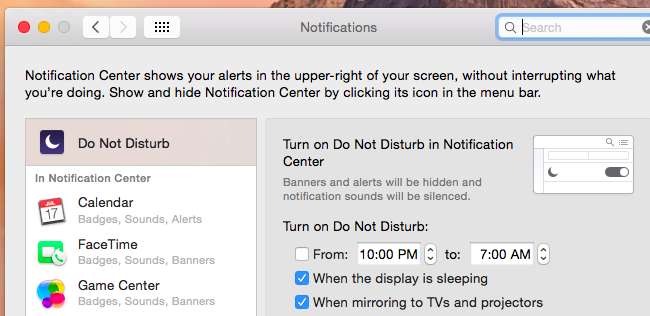
Avancerede scripts med Today Scripts
Du kan gøre meget med underretningscenteret. For eksempel giver Today Scripts-applikationen dig mulighed for at bruge scripts, der viser deres output som widgets i ruden Today. Du kan bruge denne applikation til at vise emner fra et RSS-feed, kontrollere, om en server er online, vise de bedste processer ved hjælp af ressourcer på din Mac, vise tilgængelig lagerplads og en række andre ting - fra information på Internettet til systemstatistik fra din Mac.
For at komme i gang skal du besøge siden i dag-scripts på GitHub . Når den er installeret, skal du tjekke ud denne liste med eksempler på scripts til inspiration og nogle nyttige scripts kan du bare kopiere og indsætte.
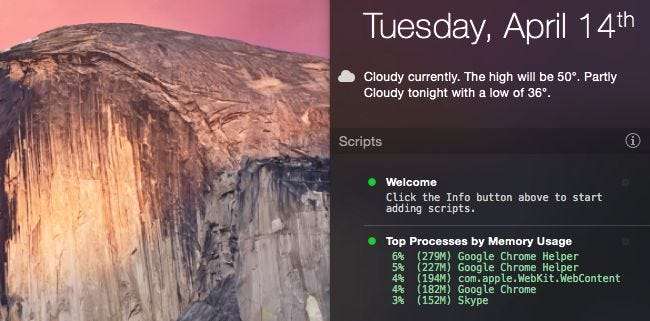
Widgets i meddelelsescentret er bestemt mere nyttige end instrumentbrættet , der viste widgets i et fuldskærmsinterface. Derfor begyndte Mac OS X Yosemite at skjule det gamle dashboard-interface som standard.







